这篇文章将为大家详细讲解有关IntelliJ IDEA连接MySQL的步骤,小编觉得挺实用的,因此分享给大家做个参考,希望大家阅读完这篇文章后可以有所收获。
IntelliJ IDEA连接MySQL数据库的步骤:
1、从菜单View→Tool Windows→Database打开数据库工具窗口,如下图所示:
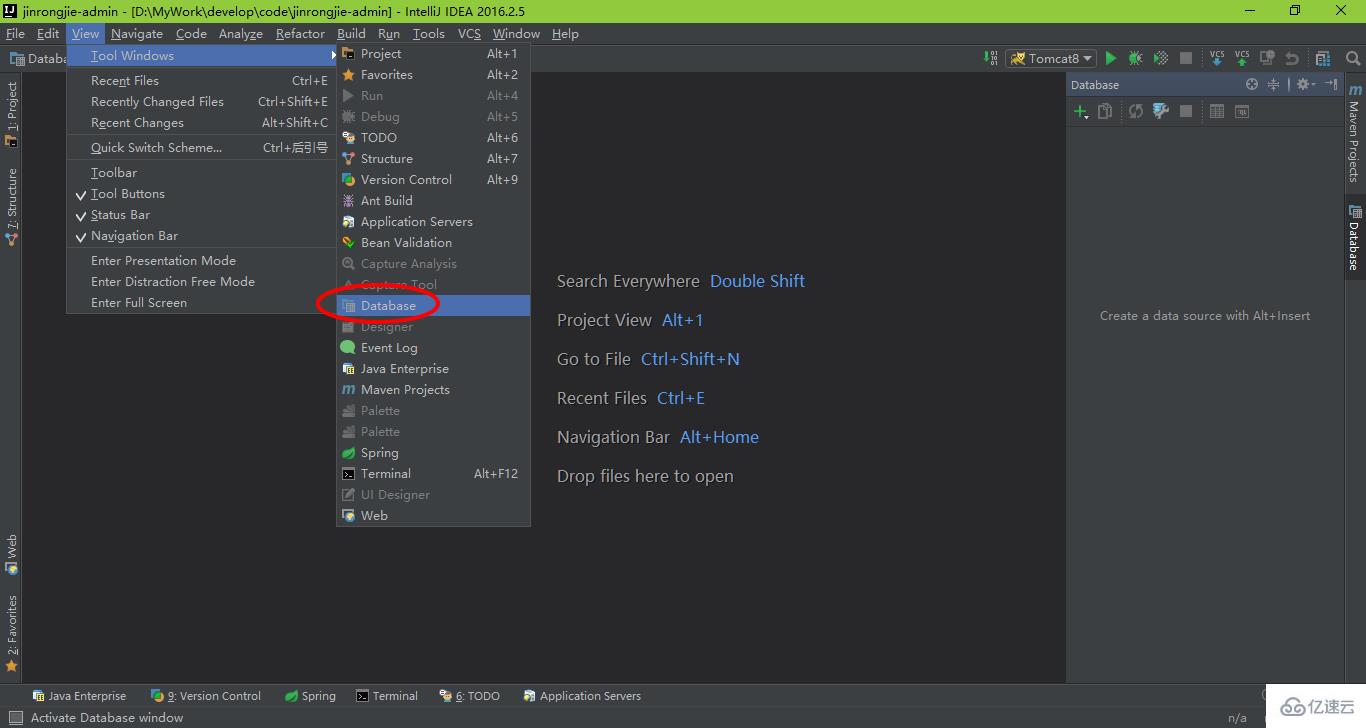
2、点击Database工具窗口左上角添加按钮“+”,选择数据库类型,这里以MySQL为例,如下图所示:

如果你是初次连接数据库的话,你得下载连接MySQL对应的文件
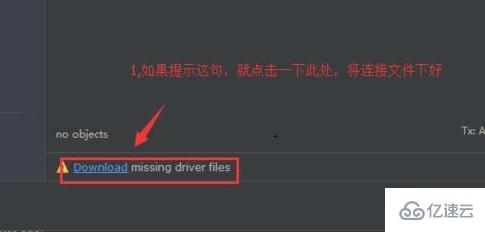
3、填写数据库连接的主机名、数据库名、用户名和密码,如下图所示:
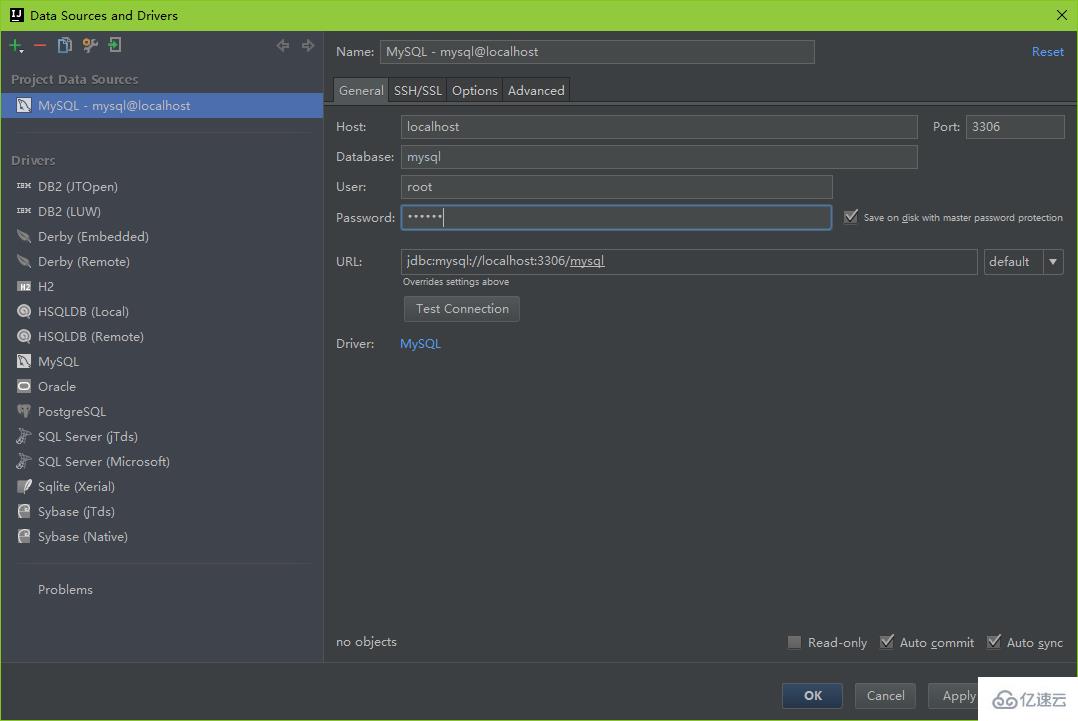
4、点击Test Connection按钮进行测试数据库连接是否正常

下图为连接正常的截图
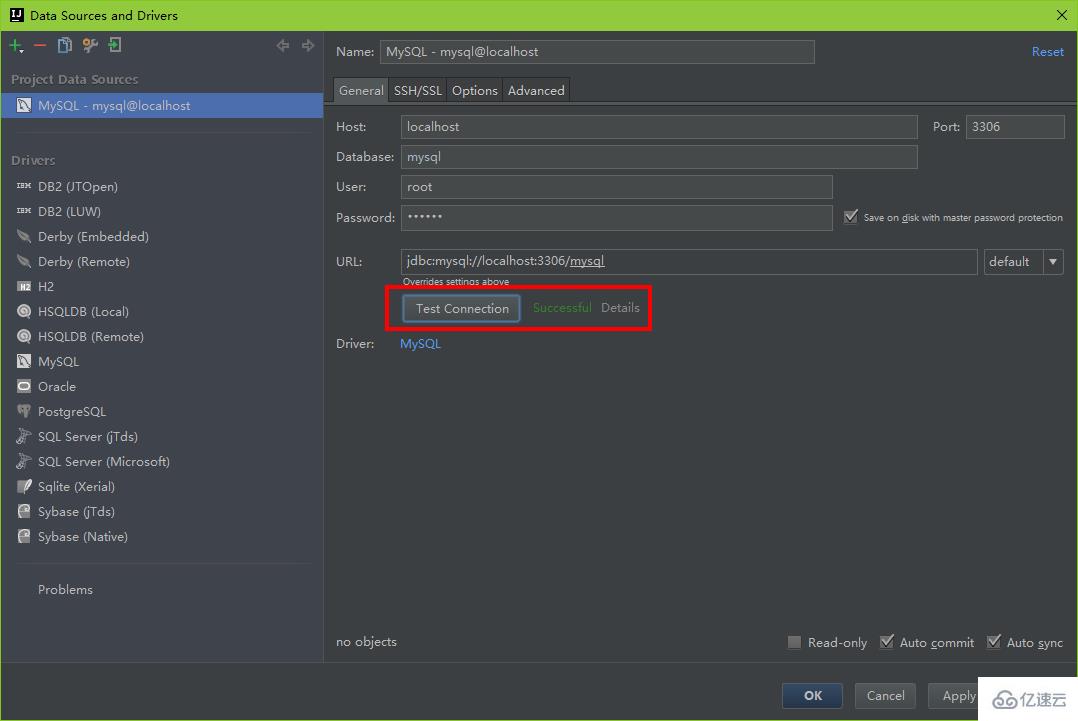
如果连接能成功的话就会出现一个原谅色的successful
5、最后Apply 和 Ok 即可
连接数据库成功后即可在右侧红框所示窗口内查看当前连接数据库的数据表,左侧红框为选中表的数据,如下图所示:
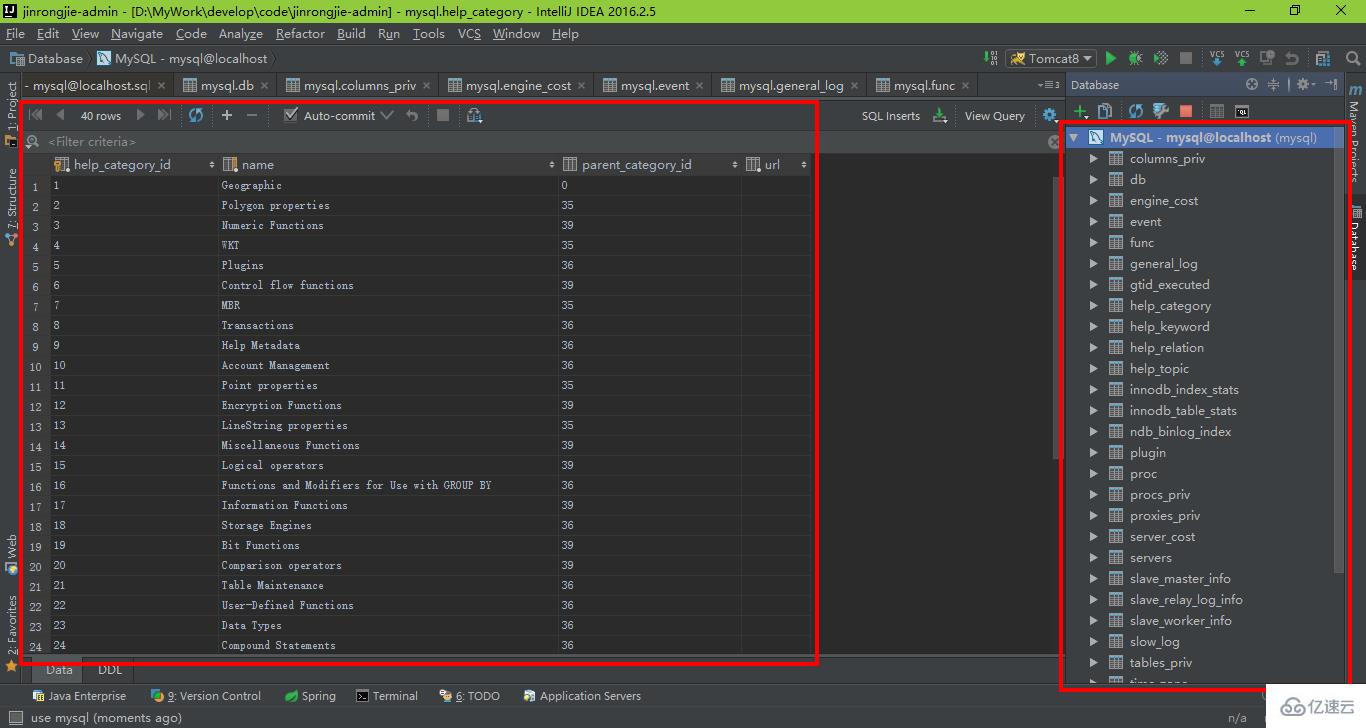
关于IntelliJ IDEA连接MySQL的步骤就分享到这里了,希望以上内容可以对大家有一定的帮助,可以学到更多知识。如果觉得文章不错,可以把它分享出去让更多的人看到。
免责声明:本站发布的内容(图片、视频和文字)以原创、转载和分享为主,文章观点不代表本网站立场,如果涉及侵权请联系站长邮箱:is@yisu.com进行举报,并提供相关证据,一经查实,将立刻删除涉嫌侵权内容。